¡Nos lo habéis pedido, aquí está: la nueva opción multi tarifa de KeyANDCloud! Al activar la opción “tarifas de artículos” de la aplicación, podréis integrar varios precios de venta a un artículo y asignar una u otra tarifa a un cliente. Explicaciones.
Contenido
ACTIVAR LA OPCIÓN DE TARIFAS EN CONFIGURACIÓN
La opción multi tarifa se encuentra en los datos de configuración de vuestra cuenta / empresa KeyANDCloud.
Para activar o desactivar esta opción abrimos la sección de Datos de Configuración directamente desde el menú de acceso directo (barra horizontal) o desde
Panel de Control >Configuración > Empresa>Datos de configuración
Seleccionamos la opción: “Tarifas de Artículos” y hacemos clic en “Actualizar” para activar.
Automáticamente se creará un nuevo apartado “Tarifas” en la sección “Artículos” del Panel de Control como lo enseñamos en la siguiente pantalla:
CREAR TARIFAS
Antes de “hacer números” tendremos que crear y designar nuestro rango de tarifas. Según como trabajamos y quienes son nuestros clientes podremos definir por ejemplo una tarifa para clientes profesionales y otra para particulares, o bien una tarifa para clientes que se encuentran fuera de la Unión europea y otra para clientes intracomunitarios, o, -otro ejemplo-, una tarifa para la venta de un artículo en una tienda física y otra para las ventas de este artículo en una tienda online, etc.
Para consultar las tarifas creadas, modificarlas o suprimirlas, hacemos clic en
Panel de Control > Artículos > Tarifas
DEFINIR PRECIOS EN LA FICHA DE UN ARTÍCULO SEGÚN LA TARIFA SELECCIONADA
Ahora que tenemos creadas nuestras tarifas entramos en la ficha de los artículos para asignar valor de precios a las tarifas definidas (Panel de Control > Artículos > Consultar Artículos > Modificar) o creamos un nuevo artículo (Panel de Control > Artículos > Crear nuevo Artículo)
Al activar la opción de Tarifas de Artículos en configuración, también se nos crea un apartado nuevo de tarifas en la ficha de cada artículo. Aquí podemos definir varios precios para este mismo artículo. Por cada tipo de tarifas creado podemos entrar un precio fijo diferente, o con un mismo precio asignar diferentes tasas de IVA. Siempre podemos definir nuestros precios incluyendo o no esa tasa de IVA.
ASIGNAR UNA TARIFA A UN CLIENTE
Tenemos nuestras tarifas creadas, nuestros precios integrados… sólo nos falta asignar a cada cliente la tarifa que le corresponde. Para ello editamos la ficha del cliente y en el apartado de tarifas activado seleccionamos una u otra tarifa:
CREACIÓN DE UNA FACTURA CON EL PRECIO CORRESPONDIENTE
Una vez configurados los precios y asignada una u otra tarifa a nuestro cliente es fácil con KeyANDCloud crear una factura en dos clics con el precio correspondiente.
KeyANDCloud asignará automáticamente el precio del cliente en la línea de la factura para cada artículo listado:
Por ejemplo aquí mi cliente C3 tiene asignada la tarifa “profesionales”:
Esta tarifa (tarifa profesionales) corresponde a un precio de 100€ + IVA (21%) en la ficha de nuestro producto #10:
Al crear una factura del artículo 10 para el cliente 3, KeyANDCloud asigna automáticamente la tarifa aplicable:
Para cualquier pregunta sobre la opción de tarifas de artículos en KeyANDCloud no dudéis en contactar con nosotros via KeyANDCloud APP o por e-mail o teléfono.